編輯:關於Android編程
我們畫常規圖形時一般用word上面自帶的插件或visio畫圖。但是我在畫linux內核文件系統結構圖、內存分配以及學習數據結構樹、圖時,發現使用Graphviz非常的方便快捷。鑒於網上關於它的安裝、使用不是特別具體,本博文將一步步告訴大家如何快速地使用Graphviz畫相關的流程圖、樹形圖等。
在官網上面下載相關文件,地址:http://www.graphviz.org/Download..php。如果遇到官網進不去,可以等待一旦時間或者在網上直接搜索下載。
Linux安裝命令為sudoapt-getinstall graphviz。下面以Windows為例:
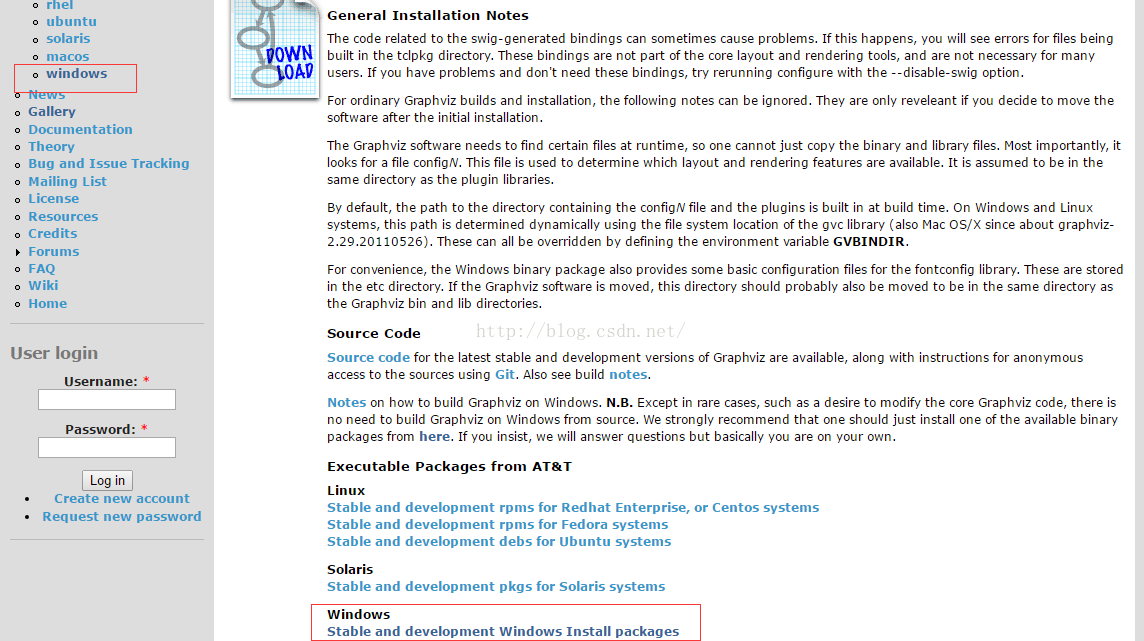
點擊進入之後,下載後綴為.msi的文件。筆者下載的為graphviz-2.38.msi.
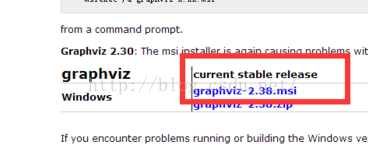
特別說明:安裝完畢,在桌面可能不會出現快捷方式,不要以為自己沒有安裝成功。這時候我們可以在安裝源目錄裡面找出來或者在所有程序裡面把它搜索出來。建議第一種方法找到之後,右鍵建立快捷方式。
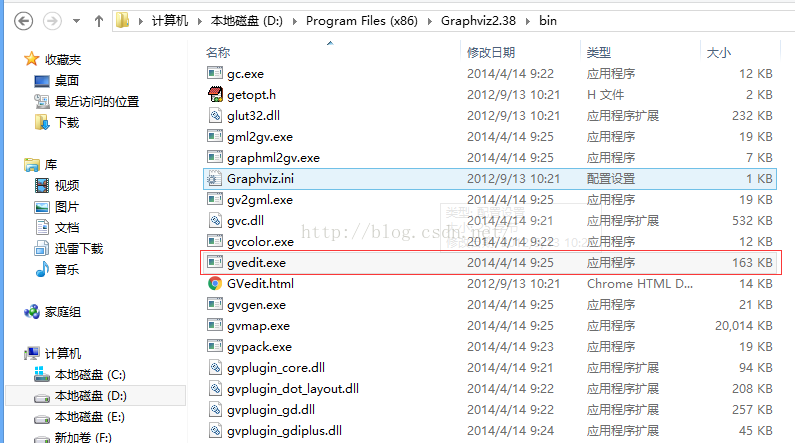
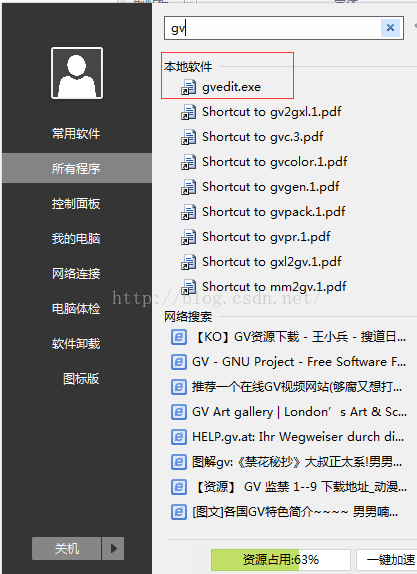
點擊 gvedit.exe之後出現這個界面,其中那個跑步的為運行按鈕
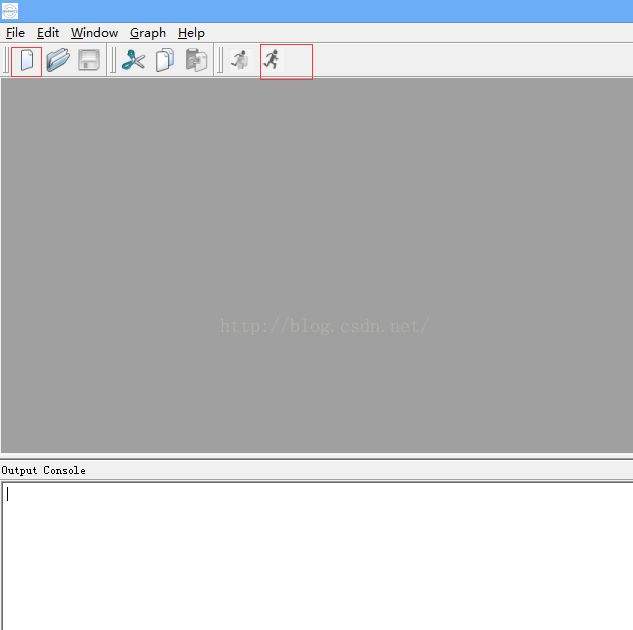
為了方便大家之後能夠快速入門,這裡我采用官網上面的源代碼,官網上面例子很多。大家可以按需學習。例程官網地址:http://www.graphviz.org/Gallery.php
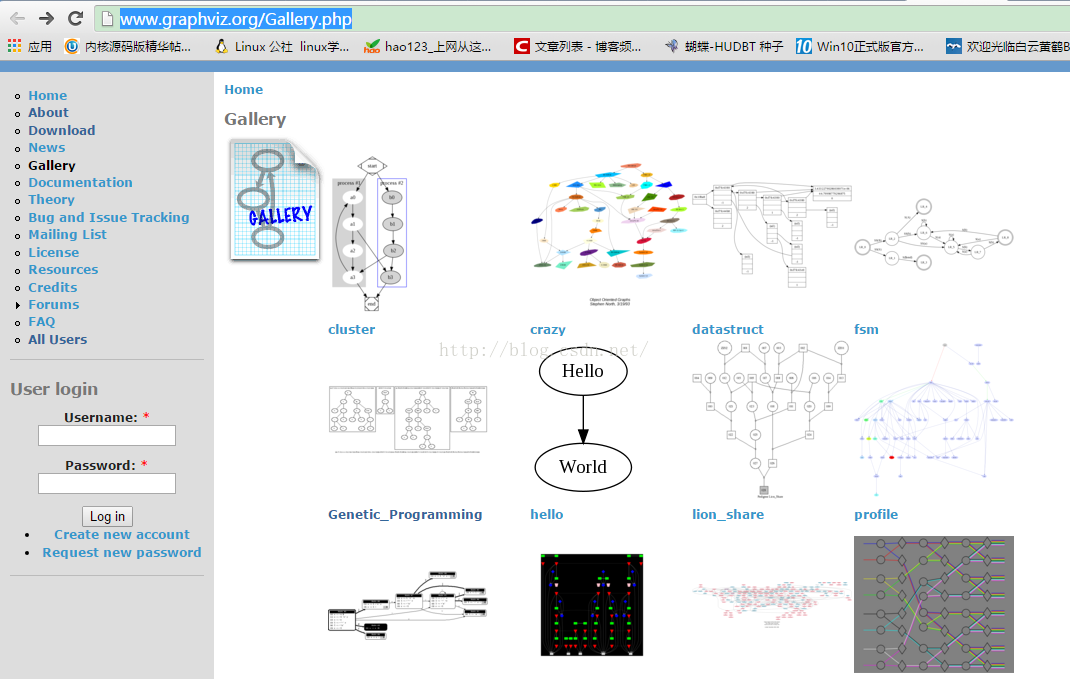
這裡以第二個例程源代碼crazy為例,先點擊圖片進入。
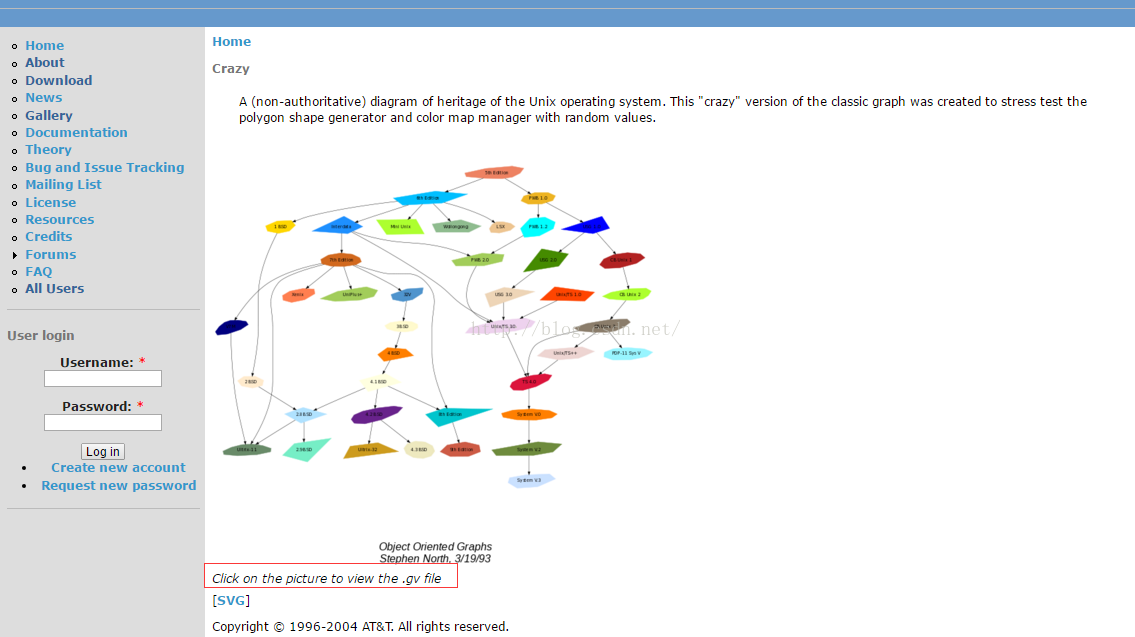
之後可以看到指示,點擊圖片即可看見到源代碼。
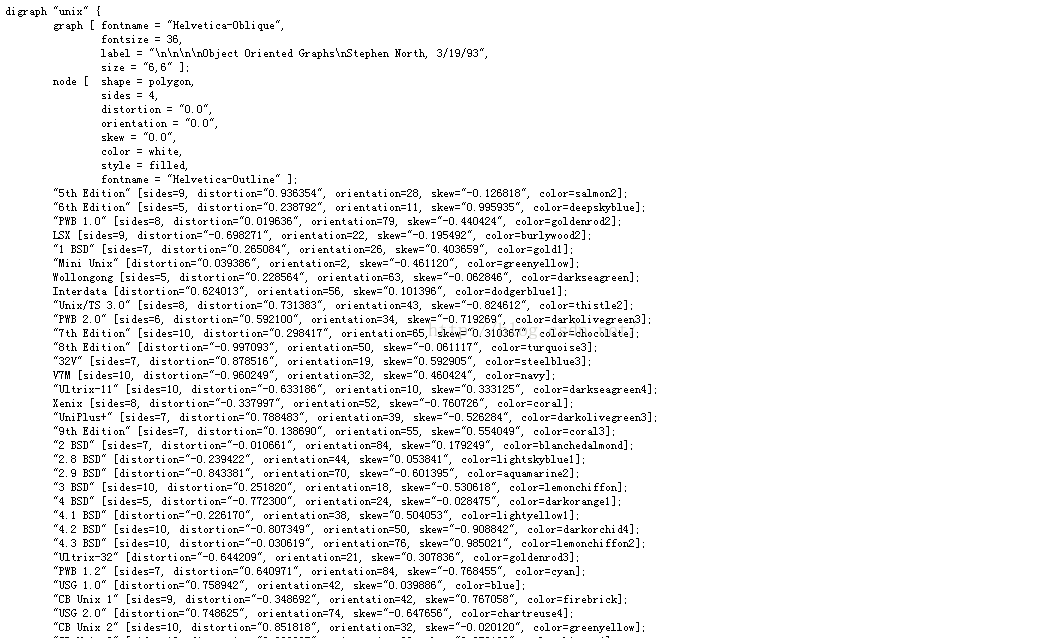
先點擊最左側像書頁的圖標,在GVEdit上面的新建.gv文件,將上面獲取的代碼,粘貼進去,點擊跑步按鈕,即可生成所需圖像。

附帶一個簡單的小例子,便於大家測試:
源代碼:
digraph 1{
node[shape="record"];
edge[style="dashed"];
a[style="filled",color="red",fillcolor="chartreuse"];
b;
c;
d;
a ->b;
b ->d;
c ->d[color="green"];
d-> a;
}
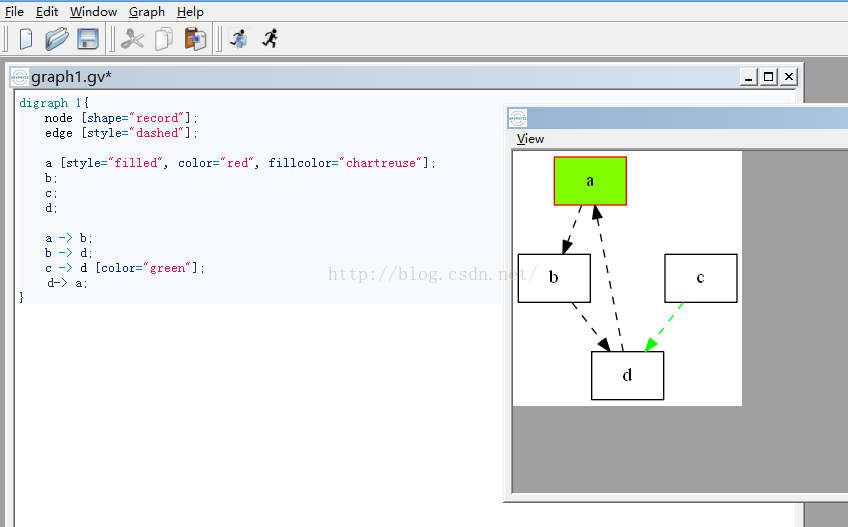
到這裡之後,如下的就是自己發揮空間,自己可以根據上面官網提供的代碼進行學習。官網上面一些常見的圖形都涉及都了,其他的結合dot腳步語言學習。
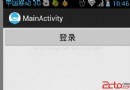 Android 實現QQ第三方登錄
Android 實現QQ第三方登錄
Android 實現QQ第三方登錄 在項目中需要實現QQ第三方登錄,經過一番努力算是寫出來了,現在總結以下,以防以後遺忘,能幫到其他童鞋就更好了。 首先肯定是去下載SDK
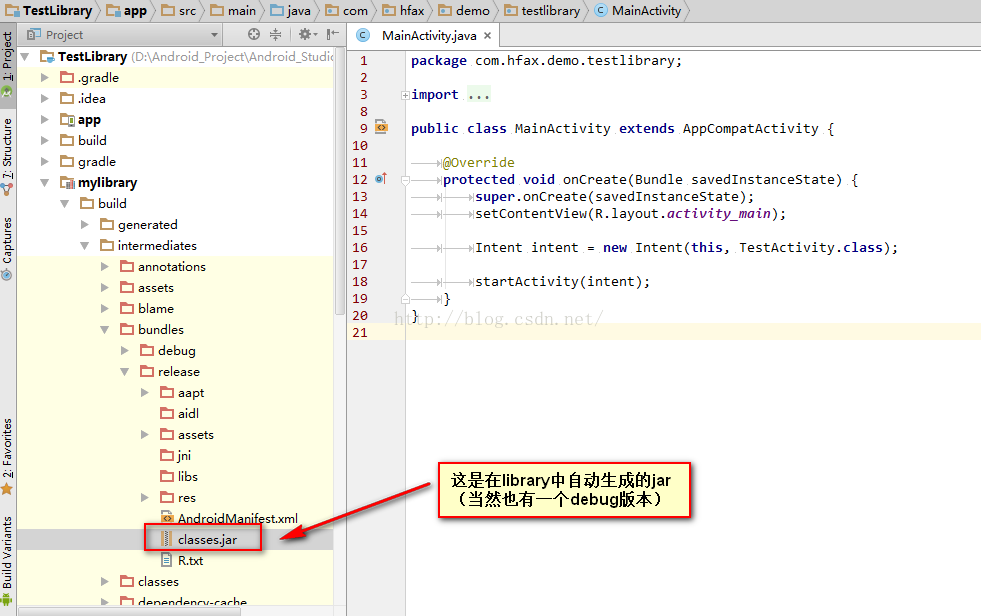 Android Studio生成自定義jar包
Android Studio生成自定義jar包
眾所周知android studio會在library所依賴的app運行或者build之後自動生成jar,路徑為build/intermediates/bundles/d
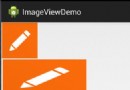 Android實習札記(10)---ImageView的src屬性 VS blackground屬性
Android實習札記(10)---ImageView的src屬性 VS blackground屬性
問題分析 相信大家對於ImageView圖片組件並不陌生吧,見名知意,就是用來顯示圖片的咯! 而顯示圖片的話可以通過src屬性,又或者blac
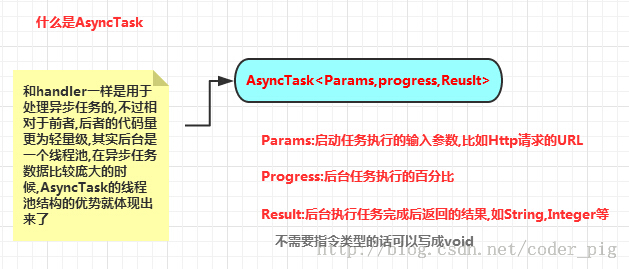 android AsynTask處理返回數據和AsynTask使用get,post請求
android AsynTask處理返回數據和AsynTask使用get,post請求
Android是一個單線程模型,Android界面(UI)的繪制都只能在主線程中進行,如果在主線程中進行耗時的操作,就會影響UI的繪制和事件的響應。所以在android規